Excel工具栏找不到宏工具,如何添加?
1、一、新建一个excel文件,发现工具栏找不到宏工具,如图红框所示。

2、二、点击工具栏最左边的“文件”,将弹出新窗口,如图红箭所示,找到最下方的“选项”,并点击,会弹出一个独立窗口。
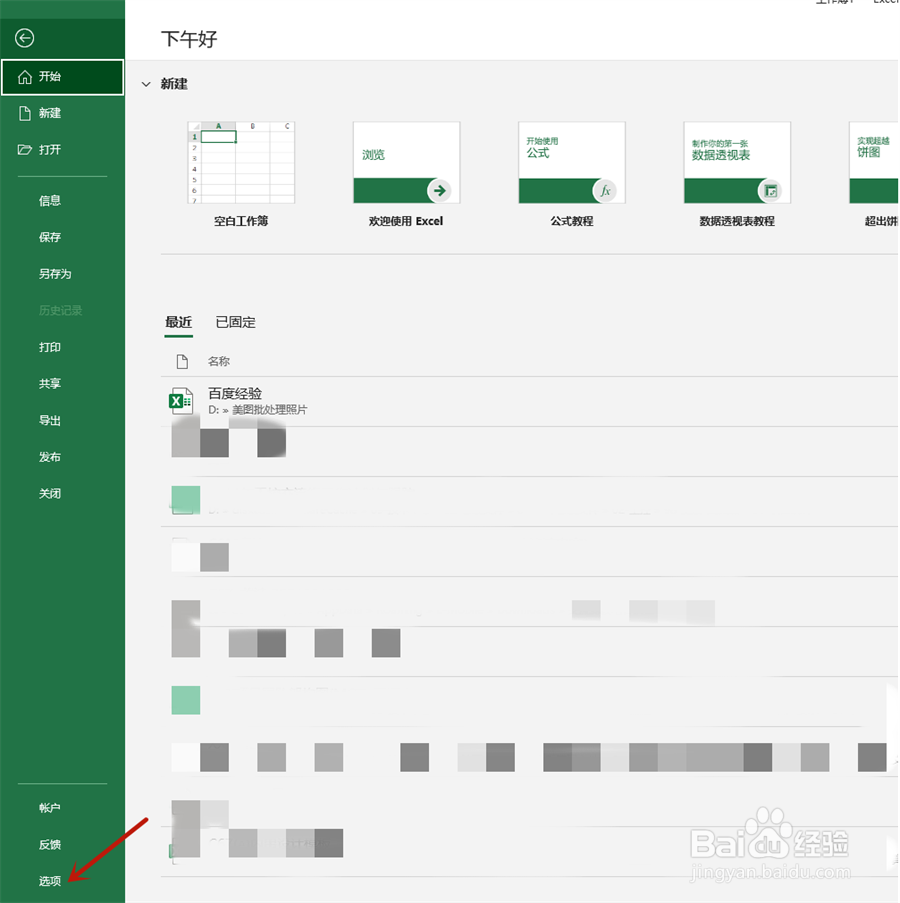
3、三、在该独立岔距窗口,如图红箭头所示,找到“自定义功能区”,然后点击,会进入新页面。
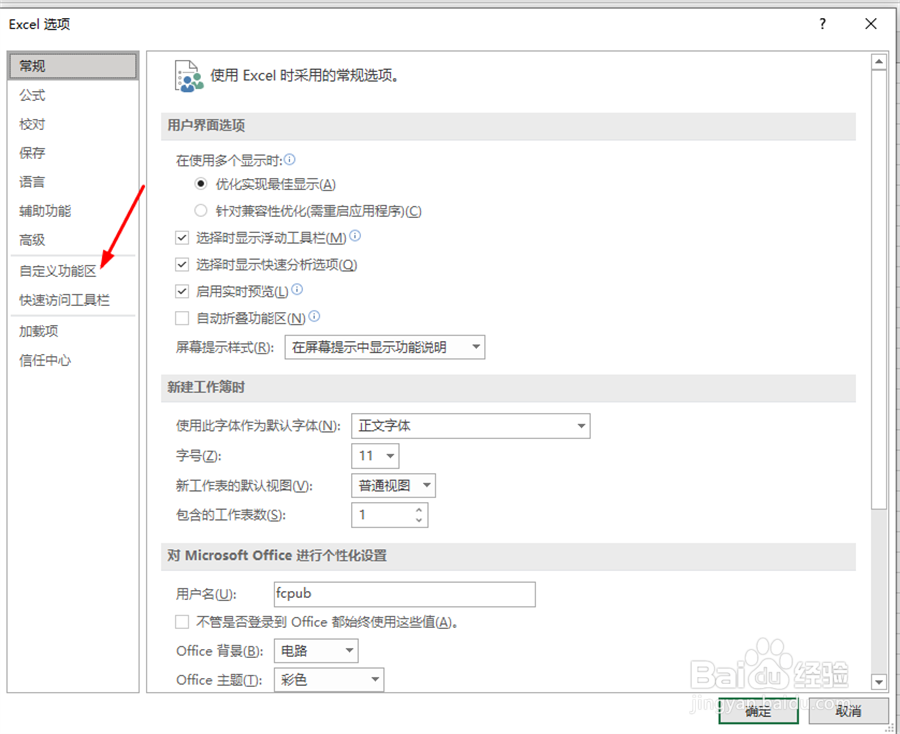
4、四、在新页面,找到如何廊图红箭头1所示的“开发工具爱择汽”,在其前方打勾。然后如图红箭头2所示,点击“确认”。
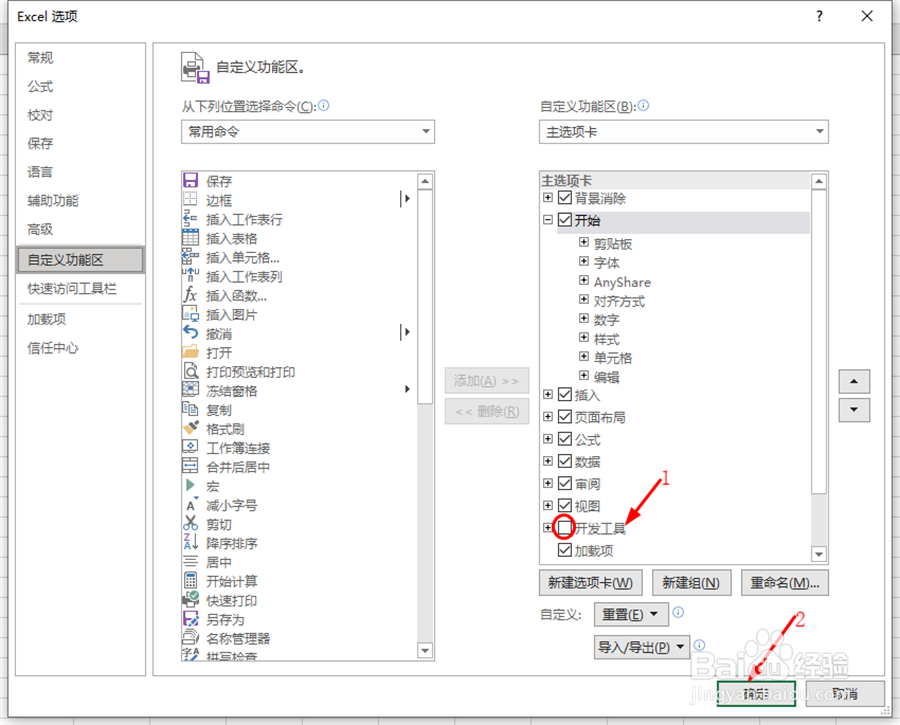
5、五、点击确认后,会到excel文件的工具栏,就可以看到“开发工具”栏目,如图红箭头所示,在该栏目下就可以找到宏工具了。
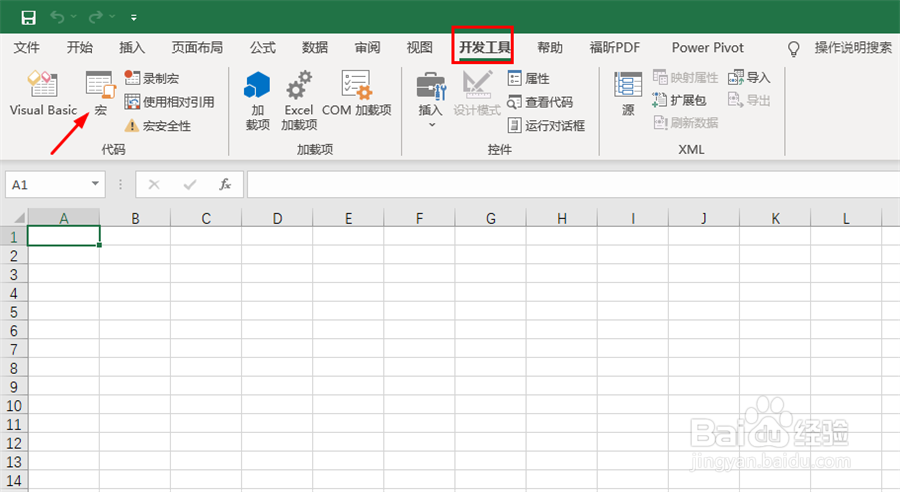
声明:本网站引用、摘录或转载内容仅供网站访问者交流或参考,不代表本站立场,如存在版权或非法内容,请联系站长删除,联系邮箱:site.kefu@qq.com。
阅读量:72
阅读量:158
阅读量:73
阅读量:163
阅读量:40